OpenCV 基础笔记
本文大部分内容来源于入门者的Python快速教程 - 番外篇之Python-OpenCV
本篇将介绍和深度学习数据处理阶段最相关的基础使用,并完成4个有趣实用的小例子:
- 延时摄影小程序
- 视频中截屏采样的小程序
- 图片数据增加(data augmentation)的小工具
- 物体检测框标注小工具
1 OpenCV 简介
OpenCV 是计算机视觉领域应用最广泛的开源工具包,基于 C/C++,支持 Linux/Windows/MacOS/Android/iOS,并提供了 Python,Matlab 和 Java 等语言的接口,因为其丰富的接口,优秀的性能和商业友好的使用许可,不管是学术界还是业界中都非常受欢迎。OpenCV 最早源于 Intel 公司 1998 年的一个研究项目,当时在 Intel 从事计算机视觉的工程师盖瑞·布拉德斯基(Gary Bradski)访问一些大学和研究组时发现学生之间实现计算机视觉算法用的都是各自实验室里的内部代码或者库,这样新来实验室的学生就能基于前人写的基本函数快速上手进行研究。于是 OpenCV 旨在提供一个用于计算机视觉的科研和商业应用的高性能通用库。 第一个 alpha 版本的 OpenCV 于 2000 年的 CVPR 上发布,在接下来的 5 年里,又陆续发布了 5 个 beta 版本,2006 年发布了第一个正式版。2009 年随着盖瑞加入了 Willow Garage,OpenCV 从 Willow Garage 得到了积极的支持,并发布了 1.1 版。2010 年 OpenCV 发布了 2.0 版本,添加了非常完备的 C++ 接口,从 2.0 开始的版本非常用户非常庞大,至今仍在维护和更新。2015 年 OpenCV 3 正式发布,除了架构的调整,还加入了更多算法,更多性能的优化和更加简洁的 API,另外也加强了对 GPU 的支持,现在已经在许多研究机构和商业公司中应用开来。
1.1 OpenCV 的结构
和 Python 一样,当前的 OpenCV 也有两个大版本,OpenCV2 和 OpenCV3。相比 OpenCV2,OpenCV3 提供了更强的功能和更多方便的特性。
根据功能和需求的不同,OpenCV 中的函数接口大体可以分为如下部分:
core:核心模块,主要包含了 OpenCV 中最基本的结构(矩阵,点线和形状等),以及相关的基础运算/操作。imgproc:图像处理模块,包含和图像相关的基础功能(滤波,梯度,改变大小等),以及一些衍生的高级功能(图像分割,直方图,形态分析和边缘/直线提取等)。highgui:提供了用户界面和文件读取的基本函数,比如图像显示窗口的生成和控制,图像/视频文件的 IO 等。
如果不考虑视频应用,以上三个就是最核心和常用的模块了。针对视频和一些特别的视觉应用,OpenCV 也提供了强劲的支持:
video:用于视频分析的常用功能,比如光流法(Optical Flow)和目标跟踪等。calib3d:三维重建,立体视觉和相机标定等的相关功能。features2d:二维特征相关的功能,主要是一些不受专利保护的,商业友好的特征点检测和匹配等功能,比如ORB特征。object:目标检测模块,包含级联分类和 Latent SVMml:机器学习算法模块,包含一些视觉中最常用的传统机器学习算法。flann:最近邻算法库,Fast Library for Approximate Nearest Neighbors,用于在多维空间进行聚类和检索,经常和关键点匹配搭配使用。gpu:包含了一些gpu加速的接口,底层的加速是CUDA实现。photo:计算摄像学(Computational Photography)相关的接口,当然这只是个名字,其实只有图像修复和降噪而已。stitching:图像拼接模块,有了它可以自己生成全景照片。nonfree:受到专利保护的一些算法,其实就是 SIFT 和 SURF。contrib:一些实验性质的算法,考虑在未来版本中加入的。legacy:字面是遗产,意思就是废弃的一些接口,保留是考虑到向下兼容。ocl:利用OpenCL并行加速的一些接口。superres:超分辨率模块,其实就是 BTV-L1(Biliteral Total Variation – L1 regularization)算法viz:基础的 3D 渲染模块,其实底层就是著名的3D工具包 VTK(Visualization Toolkit)。
从使用的角度来看,和 OpenCV2 相比,OpenCV3 的主要变化是更多的功能和更细化的模块划分。
1.2 安装和使用 OpenCV
作为最流行的视觉包,在 inux 安装 penCV 非常方便的,大多数 Linux 发行版都支持包管理器的安装,比如在 Ubuntu 16.04 LTS 中,只需要在终端中输入:
sudo apt install libopencv-dev python-opencv
在 Windows 下安装也很简单:
pip install -U opencv-python
2 Python-OpenCV 基础
2.1 图像的表示
单通道的灰度图像在计算机中的表示,就是一个 \(8\) 位无符号整形的矩阵。在 OpenCV 的 C++ 代码中,表示图像有个专门的结构叫做 cv::Mat,不过在Python-OpenCV 中,因为已经有了 numpy 这种强大的基础工具,所以这个矩阵就用 numpy 的 array 表示。如果是多通道情况,最常见的就是红绿蓝(RGB)三通道,则第一个维度是高度,第二个维度是高度,第三个维度是通道。
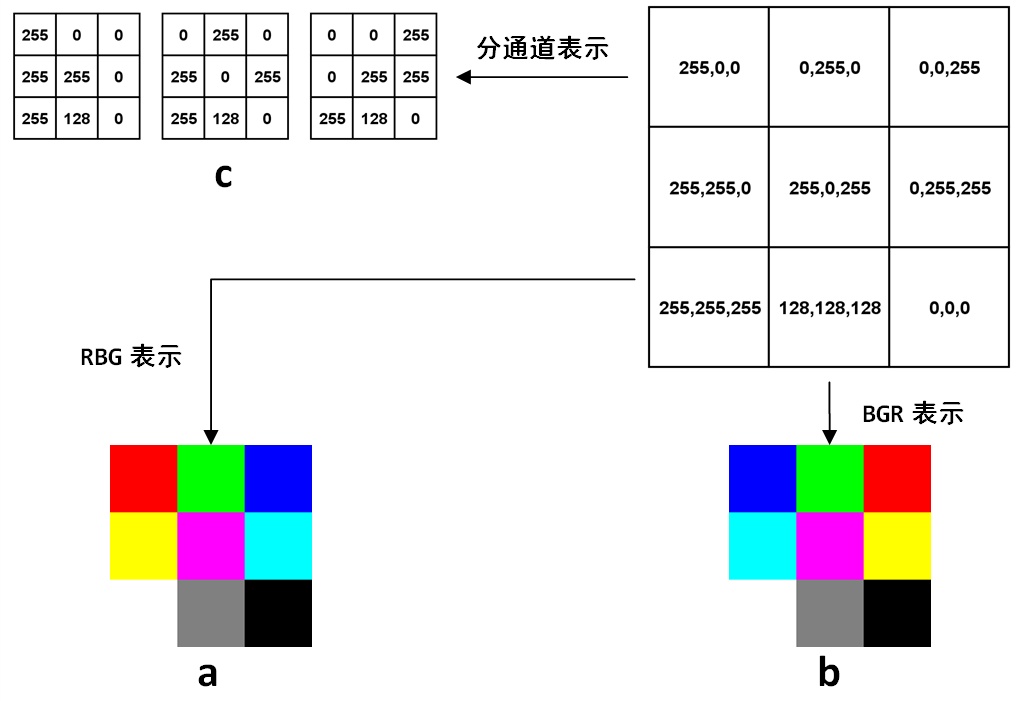
上图右上角的矩阵里每个元素都是一个 \(3\) 维数组,分别代表这个像素上的三个通道的值。最常见的 RGB 通道中,第一个元素就是红色(Red)的值,第二个元素是绿色(Green)的值,第三个元素是蓝色(Blue)。RGB 是最常见的情况,然而在 OpenCV 中,默认的图像的表示确实反过来的,也就是 BGR,得到的图像是 b。可以看到,前两行的颜色顺序都交换了,最后一行是三个通道等值的灰度图,所以没有影响。至于 OpenCV 为什么不是人民群众喜闻乐见的RGB,这是历史遗留问题,在 OpenCV 刚开始研发的年代,BGR 是相机设备厂商的主流表示方法,虽然后来 RGB 成了主流和默认,但是这个底层的顺序却保留下来了,事实上 Windows 下的最常见格式之一 bmp,底层字节的存储顺序还是 BGR。OpenCV 的这个特殊之处还是需要注意的,比如在 Python 中,图像都是用 numpy 的 array 表示,但是同样的 array 在 OpenCV 中的显示效果和 matplotlib 中的显示效果就会不一样。下面的简单代码就可以生成两种表示方式下体会其中区别:
import numpy as np
import cv2
import matplotlib.pyplot as plt
# 图6-1中的矩阵
img = np.array(
[
[[255, 0, 0], [0, 255, 0], [0, 0, 255]],
[[255, 255, 0], [255, 0, 255], [0, 255, 255]],
[[255, 255, 255], [128, 128, 128], [0, 0, 0]],
],
dtype=np.uint8)
# 用matplotlib存储
plt.imsave('img_pyplot.jpg', img)
# 用OpenCV存储
cv2.imwrite('img_cv2.jpg', img)
下面我们来看看它们长什么样?
img_plt = plt.imread('img_pyplot.jpg')
img_cv = plt.imread('img_cv2.jpg')
plt.subplot(221)
plt.imshow(img_cv)
plt.title('cv2')
plt.axis('off')
plt.subplot(222)
plt.imshow(img_plt)
plt.title('pyplot')
plt.axis('off')
plt.show()
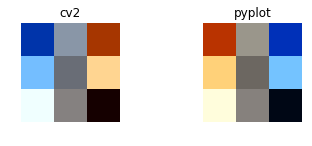
2.2 基本图像处理
1. 存取图像
读图像用 cv2.imread(),可以按照不同模式读取,一般最常用到的是读取单通道灰度图,或者直接默认读取多通道。保存图像用 cv2.imwrite(),注意存的时候是没有单通道这一说的,根据保存文件名的后缀和当前的 array 维度,OpenCV 自动判断存的通道,另外压缩格式还可以指定存储质量,来看代码例子:
import cv2
filename = 'D:/images/cartoon/j.jpeg'
# 读取一张图像
color_img = cv2.imread(filename)
print(color_img.shape)
# 直接读取单通道
gray_img = cv2.imread(filename, cv2.IMREAD_GRAYSCALE)
print(gray_img.shape)
# 把单通道图片保存后,再读取,仍然是3通道,相当于把单通道值复制到3个通道保存
cv2.imwrite('test_grayscale.jpg', gray_img)
reload_grayscale = cv2.imread('test_grayscale.jpg')
print(reload_grayscale.shape)
# cv2.IMWRITE_JPEG_QUALITY指定jpg质量,范围0到100,默认95,越高画质越好,文件越大
cv2.imwrite('test_imwrite.jpg', color_img, (cv2.IMWRITE_JPEG_QUALITY, 80))
# cv2.IMWRITE_PNG_COMPRESSION指定png质量,范围0到9,默认3,越高文件越小,画质越差
cv2.imwrite('test_imwrite.png', color_img, (cv2.IMWRITE_PNG_COMPRESSION, 5))
(1078, 1918, 3)
(1078, 1918)
(1078, 1918, 3)
True
由于 pyplot 和 cv2 的存储图片的方式不一致,为了使用 pyplt 来显示 cv2.imread 获取的数组,我们需要有严格转换函数:img = cv2.cvtColor(img_cv, cv2.COLOR_BGR2RGB):
plt.rcParams['font.sans-serif'] = ['SimHei'] # 指定默认字体, 为在 Matplotlib 中显示中文,设置特殊字体
plt.rcParams['axes.unicode_minus'] = False # 解决保存图像是负号 '-' 显示为方块的问题
plt.subplot(221)
plt.imshow(color_img)
plt.title('转换之前')
plt.axis('off')
plt.subplot(222)
plt.imshow(cv2.cvtColor(color_img, cv2.COLOR_BGR2RGB))
plt.title('转换之后')
plt.axis('off')
plt.show()
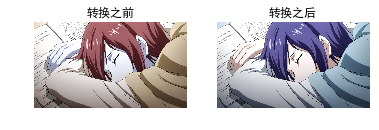
2. 缩放,裁剪和补边
缩放通过 cv2.resize() 实现,裁剪则是利用 array 自身的下标截取实现,此外 OpenCV 还可以给图像补边,这样能对一幅图像的形状和感兴趣区域实现各种操作。下面的例子执行了一些基础的操作:
import cv2
# 读取一张照片
img = cv2.imread(filename)
# 缩放成200x200的方形图像
img_200x200 = cv2.resize(img, (200, 200))
# 不直接指定缩放后大小,通过fx和fy指定缩放比例,0.5则长宽都为原来一半
# 等效于img_200x300 = cv2.resize(img, (300, 200)),注意指定大小的格式是(宽度,高度)
# 插值方法默认是cv2.INTER_LINEAR,这里指定为最近邻插值
img_200x300 = cv2.resize(img, (0, 0), fx=0.5, fy=0.5,
interpolation=cv2.INTER_NEAREST)
# 在上张图片的基础上,上下各贴50像素的黑边,生成300x300的图像
img_300x300 = cv2.copyMakeBorder(img, 50, 50, 0, 0,
cv2.BORDER_CONSTANT,
value=(0, 0, 0))
# 对照片中树的部分进行剪裁
patch_tree = img[20:150, -180:-50]
cv2.imwrite('cropped_tree.jpg', patch_tree)
cv2.imwrite('resized_200x200.jpg', img_200x200)
cv2.imwrite('resized_200x300.jpg', img_200x300)
cv2.imwrite('bordered_300x300.jpg', img_300x300)
# show
plt.rcParams['font.sans-serif'] = ['SimHei'] # 指定默认字体, 为在 Matplotlib 中显示中文,设置特殊字体
plt.rcParams['axes.unicode_minus'] = False # 解决保存图像是负号 '-' 显示为方块的问题
plt.subplot(221)
img1 = plt.imread('cropped_tree.jpg')
plt.imshow(img1)
plt.title('cropped_tree.jpg')
plt.axis('off')
plt.subplot(222)
img2 = plt.imread('resized_200x200.jpg')
plt.imshow(img2)
plt.title('resized_200x200.jpg')
plt.axis('off')
plt.subplot(223)
img3 =plt.imread('resized_200x300.jpg')
plt.imshow(img3)
plt.title('resized_200x300.jpg')
plt.axis('off')
plt.subplot(224)
img4= plt.imread('bordered_300x300.jpg')
plt.imshow(img4)
plt.title('bordered_300x300.jpg')
plt.axis('off')
plt.show()
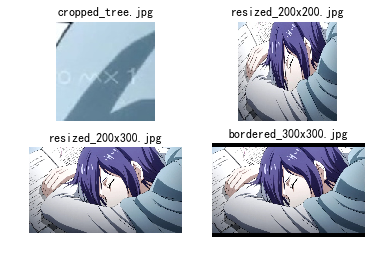
3. 色调,明暗,直方图和 Gamma 曲线
除了区域,图像本身的属性操作也非常多,比如可以通过 HSV 空间对色调和明暗进行调节。HSV空间是由美国的图形学专家 A. R. Smith 提出的一种颜色空间,HSV 分别是色调(Hue),饱和度(Saturation)和明度(Value)。在 HSV 空间中进行调节就避免了直接在 RGB 空间中调节是还需要考虑三个通道的相关性。OpenCV中H的取值是 \([0, 180)\),其他两个通道的取值都是 \([0, 256)\),下面例子接着上面例子代码,通过 HSV 空间对图像进行调整:
# 通过cv2.cvtColor把图像从BGR转换到HSV
img_hsv = cv2.cvtColor(img, cv2.COLOR_BGR2HSV)
# H空间中,绿色比黄色的值高一点,所以给每个像素+15,黄色的树叶就会变绿
turn_green_hsv = img_hsv.copy()
turn_green_hsv[:, :, 0] = (turn_green_hsv[:, :, 0]+15) % 180
turn_green_img = cv2.cvtColor(turn_green_hsv, cv2.COLOR_HSV2BGR)
cv2.imwrite('turn_green.jpg', turn_green_img)
# 减小饱和度会让图像损失鲜艳,变得更灰
colorless_hsv = img_hsv.copy()
colorless_hsv[:, :, 1] = 0.5 * colorless_hsv[:, :, 1]
colorless_img = cv2.cvtColor(colorless_hsv, cv2.COLOR_HSV2BGR)
cv2.imwrite('colorless.jpg', colorless_img)
# 减小明度为原来一半
darker_hsv = img_hsv.copy()
darker_hsv[:, :, 2] = 0.5 * darker_hsv[:, :, 2]
darker_img = cv2.cvtColor(darker_hsv, cv2.COLOR_HSV2BGR)
cv2.imwrite('darker.jpg', darker_img)
for i, filename in enumerate(['turn_green.jpg', 'colorless.jpg', 'darker.jpg']):
plt.subplot(221 + i)
img1 = plt.imread(filename)
plt.imshow(img1)
plt.title(filename)
plt.axis('off')
plt.show()
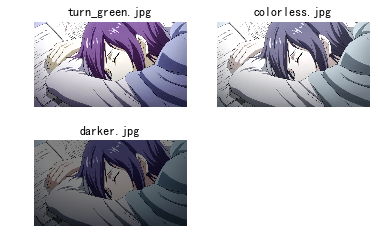
无论是 HSV 还是 RGB,我们都较难一眼就对像素中值的分布有细致的了解,这时候就需要直方图。如果直方图中的成分过于靠近 \(0\) 或者 \(255\),可能就出现了暗部细节不足或者亮部细节丢失的情况。这个时候,一个常用方法是考虑用 Gamma 变换来提升暗部细节。Gamma 变换是矫正相机直接成像和人眼感受图像差别的一种常用手段,简单来说就是通过非线性变换让图像从对曝光强度的线性响应变得更接近人眼感受到的响应。具体的定义和实现,还是接着上面代码中读取的图片,执行计算直方图和 Gamma 变换的代码如下:
import numpy as np
# 分通道计算每个通道的直方图
hist_b = cv2.calcHist([img], [0], None, [256], [0, 256])
hist_g = cv2.calcHist([img], [1], None, [256], [0, 256])
hist_r = cv2.calcHist([img], [2], None, [256], [0, 256])
# 定义Gamma矫正的函数
def gamma_trans(img, gamma):
# 具体做法是先归一化到1,然后gamma作为指数值求出新的像素值再还原
gamma_table = [np.power(x / 255.0, gamma) * 255.0 for x in range(256)]
gamma_table = np.round(np.array(gamma_table)).astype(np.uint8)
# 实现这个映射用的是OpenCV的查表函数
return cv2.LUT(img, gamma_table)
# 执行Gamma矫正,小于1的值让暗部细节大量提升,同时亮部细节少量提升
img_corrected = gamma_trans(img, 0.5)
cv2.imwrite('gamma_corrected.jpg', img_corrected)
# 分通道计算Gamma矫正后的直方图
hist_b_corrected = cv2.calcHist([img_corrected], [0], None, [256], [0, 256])
hist_g_corrected = cv2.calcHist([img_corrected], [1], None, [256], [0, 256])
hist_r_corrected = cv2.calcHist([img_corrected], [2], None, [256], [0, 256])
# 将直方图进行可视化
import matplotlib.pyplot as plt
from mpl_toolkits.mplot3d import Axes3D
fig = plt.figure()
pix_hists = [[hist_b, hist_g, hist_r],
[hist_b_corrected, hist_g_corrected, hist_r_corrected]]
pix_vals = np.arange(256).reshape((-1, 1))
for sub_plt, pix_hist in zip([121, 122], pix_hists):
ax = fig.add_subplot(sub_plt, projection='3d')
for c, z, channel_hist in zip(['b', 'g', 'r'], [20, 10, 0], pix_hist):
cs = [c] * 256
ax.bar(
pix_vals,
channel_hist,
zs=z,
zdir='y',
color=cs,
alpha=0.618,
edgecolor='none',
lw=0)
ax.set_xlabel('Pixel Values')
ax.set_xlim([0, 256])
ax.set_ylabel('Channels')
ax.set_zlabel('Counts')
plt.show()
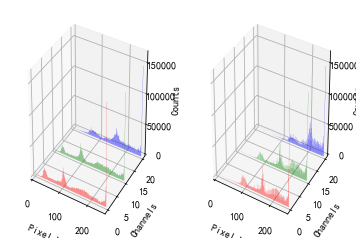
上图左右两边分别是 Gamma 变换前后后的直方图,下图可以看到,Gamma 变换后的暗部细节比起原图清楚了很多,并且从直方图来看,像素值也从集中在 \(0\) 附近变得散开了一些。
img7 = plt.imread('gamma_corrected.jpg')
plt.imshow(img7)
plt.show()
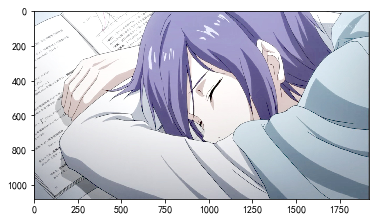
2.3 图像的仿射变换
图像的仿射变换涉及到图像的形状位置角度的变化,是深度学习预处理中常到的功能。仿射变换具体到图像中的应用,主要是对图像的缩放,旋转,剪切,翻转和平移的组合。在 OpenCV 中,仿射变换的矩阵是一个 \(2 \times 3\) 的矩阵,其中左边的 \(2 \times 2\) 子矩阵是线性变换矩阵,右边的 \(2 \times 1\) 的两项是平移项:
a_{00} & a_{01}\\
a_{10} & a_{11}
\end{pmatrix}
\]
b_0\\
b_1
\end{pmatrix}
\]
A & B
\end{pmatrix}
\]
对于图片上任一位置 \((x, y)\),仿射变换执行的是如下操作:
B = \begin{pmatrix}
x\\
y
\end{pmatrix}
+ B = M \begin{pmatrix}
x\\
y\\
1
\end{pmatrix}
\]
需要注意的是,对于图像而言,宽度方向是 \(x\),高度方向是 \(y\),坐标的顺序和图像像素对应下标一致。所以原点的位置不是左下角而是右上角,\(y\) 的方向也不是向上,而是向下。在 OpenCV 中实现仿射变换是通过仿射变换矩阵和 cv2.warpAffine() 这个函数,还是通过代码来理解一下:
import cv2
import numpy as np
filename = 'D:/images/cartoon/j.jpeg'
# 读取一张照片
img = cv2.imread(filename)
# 沿着横纵轴放大1.6倍,然后平移(-150,-240),最后沿原图大小截取,等效于裁剪并放大
M_crop_elephant = np.array([[1.6, 0, -150], [0, 1.6, -240]], dtype=np.float32)
img_elephant = cv2.warpAffine(img, M_crop_elephant, (1400, 2000))
cv2.imwrite('cartoon.jpg', img_elephant)
# x轴的剪切变换,角度15°
theta = 15 * np.pi / 180
M_shear = np.array([[1, np.tan(theta), 0], [0, 1, 0]], dtype=np.float32)
img_sheared = cv2.warpAffine(img, M_shear, (1400, 2000))
cv2.imwrite('cartoon_sheared.jpg', img_sheared)
# 顺时针旋转,角度15°
M_rotate = np.array(
[[np.cos(theta), -np.sin(theta), 0], [np.sin(theta),
np.cos(theta), 0]],
dtype=np.float32)
img_rotated = cv2.warpAffine(img, M_rotate, (1400, 2000))
cv2.imwrite('cartooni_rotated.jpg', img_rotated)
# 某种变换,具体旋转+缩放+旋转组合可以通过SVD分解理解
M = np.array([[1, 1.5, -400], [0.5, 2, -100]], dtype=np.float32)
img_transformed = cv2.warpAffine(img, M, (1400, 2000))
cv2.imwrite('cartoon_transformed.jpg', img_transformed)
for i, filename in enumerate([
'cartoon.jpg', 'cartoon_sheared.jpg', 'cartooni_rotated.jpg',
'cartoon_transformed.jpg'
]):
plt.subplot(221 + i)
img1 = plt.imread(filename)
plt.imshow(img1)
plt.title(filename)
plt.axis('off')
plt.show()
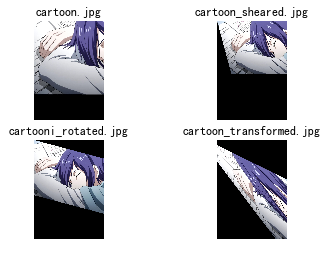
2.4 基本绘图
OpenCV 提供了各种绘图的函数,可以在画面上绘制线段,圆,矩形和多边形等,还可以在图像上指定位置打印文字,比如下面例子:
import numpy as np
import cv2
# 定义一块宽600,高400的画布,初始化为白色
canvas = np.zeros((400, 600, 3), dtype=np.uint8) + 255
# 画一条纵向的正中央的黑色分界线
cv2.line(canvas, (300, 0), (300, 399), (0, 0, 0), 2)
# 画一条右半部份画面以150为界的横向分界线
cv2.line(canvas, (300, 149), (599, 149), (0, 0, 0), 2)
# 左半部分的右下角画个红色的圆
cv2.circle(canvas, (200, 300), 75, (0, 0, 255), 5)
# 左半部分的左下角画个蓝色的矩形
cv2.rectangle(canvas, (20, 240), (100, 360), (255, 0, 0), thickness=3)
# 定义两个三角形,并执行内部绿色填充
triangles = np.array([[(200, 240), (145, 333), (255, 333)],
[(60, 180), (20, 237), (100, 237)]])
cv2.fillPoly(canvas, triangles, (0, 255, 0))
# 画一个黄色五角星
# 第一步通过旋转角度的办法求出五个顶点
phi = 4 * np.pi / 5
rotations = [[[np.cos(i * phi), -np.sin(i * phi)],
[i * np.sin(phi), np.cos(i * phi)]] for i in range(1, 5)]
pentagram = np.array(
[[[[0, -1]] + [np.dot(m, (0, -1)) for m in rotations]]], dtype=np.float)
# 定义缩放倍数和平移向量把五角星画在左半部分画面的上方
pentagram = np.round(pentagram * 80 + np.array([160, 120])).astype(np.int)
# 将5个顶点作为多边形顶点连线,得到五角星
cv2.polylines(canvas, pentagram, True, (0, 255, 255), 9)
# 按像素为间隔从左至右在画面右半部份的上方画出HSV空间的色调连续变化
for x in range(302, 600):
color_pixel = np.array(
[[[round(180 * float(x - 302) / 298), 255, 255]]], dtype=np.uint8)
line_color = [
int(c) for c in cv2.cvtColor(color_pixel, cv2.COLOR_HSV2BGR)[0][0]
]
cv2.line(canvas, (x, 0), (x, 147), line_color)
# 如果定义圆的线宽大于半斤,则等效于画圆点,随机在画面右下角的框内生成坐标
np.random.seed(42)
n_pts = 30
pts_x = np.random.randint(310, 590, n_pts)
pts_y = np.random.randint(160, 390, n_pts)
pts = list(zip(pts_x, pts_y))
# 画出每个点,颜色随机
for pt in pts:
pt_color = [int(c) for c in np.random.randint(0, 255, 3)]
cv2.circle(canvas, pt, 3, pt_color, 5)
# 在左半部分最上方打印文字
cv2.putText(canvas, 'Python-OpenCV Drawing Example', (5, 15),
cv2.FONT_HERSHEY_SIMPLEX, 0.5, (0, 0, 0), 1)
cv2.imshow('Example of basic drawing functions', canvas)
cv2.waitKey()
执行这段代码得到如下的图像:
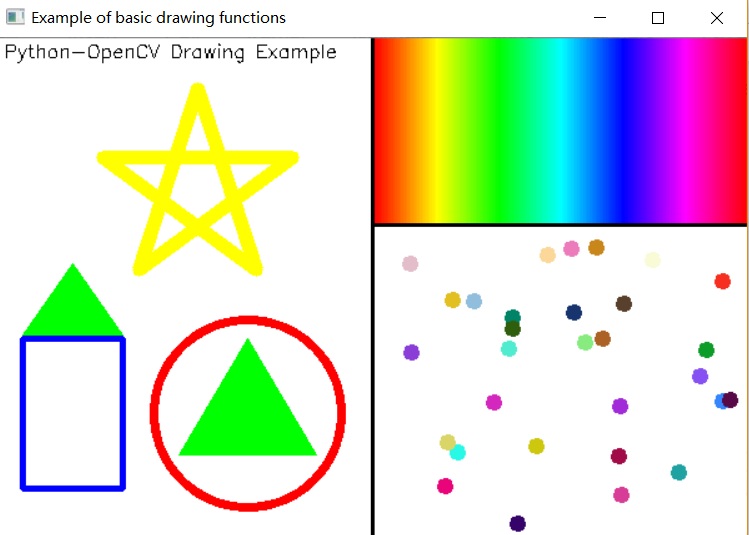
2.4 视频功能
视频中最常用的就是从视频设备采集图片或者视频,或者读取视频文件并从中采样。所以比较重要的也是两个模块,一个是 VideoCapture,用于获取相机设备并捕获图像和视频,或是从文件中捕获。还有一个 VideoWriter,用于生成视频。还是来看例子理解这两个功能的用法,首先是一个制作延时摄影视频的小例子:
import cv2
import time
interval = 60 # 捕获图像的间隔,单位:秒
num_frames = 500 # 捕获图像的总帧数
out_fps = 24 # 输出文件的帧率
# VideoCapture(0)表示打开默认的相机
cap = cv2.VideoCapture(0)
# 获取捕获的分辨率
size = (int(cap.get(cv2.CAP_PROP_FRAME_WIDTH)),
int(cap.get(cv2.CAP_PROP_FRAME_HEIGHT)))
# 设置要保存视频的编码,分辨率和帧率
video = cv2.VideoWriter("time_lapse.avi",
cv2.VideoWriter_fourcc('M', 'P', '4', '2'), out_fps,
size)
# 对于一些低画质的摄像头,前面的帧可能不稳定,略过
for i in range(42):
cap.read()
# 开始捕获,通过read()函数获取捕获的帧
try:
for i in range(num_frames):
_, frame = cap.read()
video.write(frame)
# 如果希望把每一帧也存成文件,比如制作GIF,则取消下面的注释
# filename = '{:0>6d}.png'.format(i)
# cv2.imwrite(filename, frame)
print('Frame {} is captured.'.format(i))
time.sleep(interval)
except KeyboardInterrupt:
# 提前停止捕获
print('Stopped! {}/{} frames captured!'.format(i, num_frames))
# 释放资源并写入视频文件
video.release()
cap.release()
这个例子实现了延时摄影的功能,把程序打开并将摄像头对准一些缓慢变化的画面,比如桌上缓慢蒸发的水,或者正在生长的小草,就能制作出有趣的延时摄影作品。比如下面这个链接中的图片就是用这段程序生成的:

程序的结构非常清晰简单,注释里也写清楚了每一步,所以流程就不解释了。需要提一下的有两点:一个是 VideoWriter 中的一个函数 cv2.VideoWriter_fourcc()。这个函数指定了视频编码的格式,比如例子中用的是 MP42,也就是 MPEG-4,更多编码方式可以在下面的地址查询:Video Codecs by FOURCC。
还有一个是 KeyboardInterrupt,这是一个常用的异常,用来获取用户 Ctrl+C 的中止,捕获这个异常后直接结束循环并释放 VideoCapture 和 VideoWriter 的资源,使已经捕获好的部分视频可以顺利生成。
从视频中截取帧也是处理视频时常见的任务,下面代码实现的是遍历一个指定文件夹下的所有视频并按照指定的间隔进行截屏并保存:
import cv2
import os
import sys
# 第一个输入参数是包含视频片段的路径
input_path = sys.argv[1]
# 第二个输入参数是设定每隔多少帧截取一帧
frame_interval = int(sys.argv[2])
# 列出文件夹下所有的视频文件
filenames = os.listdir(input_path)
# 获取文件夹名称
video_prefix = input_path.split(os.sep)[-1]
# 建立一个新的文件夹,名称为原文件夹名称后加上_frames
frame_path = '{}_frames'.format(input_path)
if not os.path.exists(frame_path):
os.mkdir(frame_path)
# 初始化一个VideoCapture对象
cap = cv2.VideoCapture()
# 遍历所有文件
for filename in filenames:
filepath = os.sep.join([input_path, filename])
# VideoCapture::open函数可以从文件获取视频
cap.open(filepath)
# 获取视频帧数
n_frames = int(cap.get(cv2.CAP_PROP_FRAME_COUNT))
# 同样为了避免视频头几帧质量低下,黑屏或者无关等
for i in range(42):
cap.read()
for i in range(n_frames):
ret, frame = cap.read()
# 每隔frame_interval帧进行一次截屏操作
if i % frame_interval == 0:
imagename = '{}_{}_{:0>6d}.jpg'.format(video_prefix,
filename.split('.')[0], i)
imagepath = os.sep.join([frame_path, imagename])
print('exported {}!'.format(imagepath))
cv2.imwrite(imagepath, frame)
# 执行结束释放资源
cap.release()
3 用 OpenCV 实现数据增加小工具
到目前我们已经熟悉了 numpy 中的随机模块,多进程调用和 OpenCV 的基本操作,基于这些基础,本节将从思路到代码一步步实现一个最基本的数据增加小工具。
数据增加(data augmentation),作为一种深度学习中的常用手段,增加对模型的泛化性和准确性都有帮助。数据增加的具体使用方式一般有两种,一种是实时增加,比如在 Caffe 中加入数据扰动层,每次图像都先经过扰动操作,再去训练,这样训练经过几代(epoch)之后,就等效于数据增加。还有一种是更加直接简单一些的,就是在训练之前就通过图像处理手段对数据样本进行扰动和增加,也就是本节要实现的。
这个例子中将包含三种基本类型的扰动:随机裁剪,随机旋转和随机颜色/明暗。
3.1 随机裁剪
在绝大多数用于分类的图片中,样本进入网络前都是要变为统一大小,所以宽高比扰动相当于对物体的横向和纵向进行了缩放,这样除了物体的位置扰动,又多出了一项扰动。只要变化范围控制合适,目标物体始终在画面内,这种扰动是有助于提升泛化性能的。实现这种裁剪的思路如下图所示:
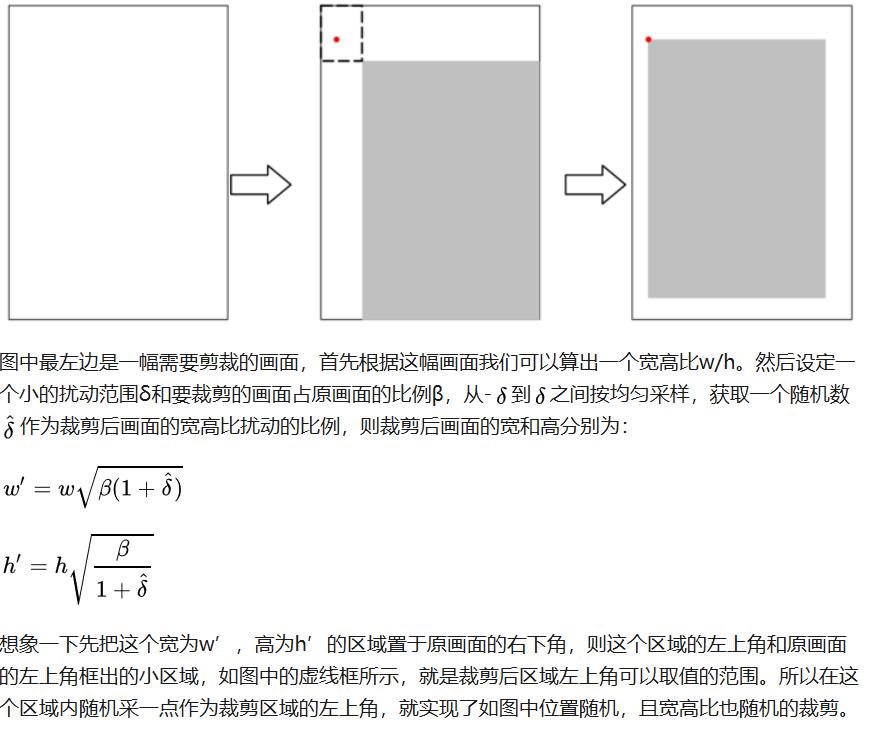
3.2 随机旋转
前面讲到过的旋转比起来,做数据增加时,一般希望旋转是沿着画面的中心。这样除了要知道旋转角度,还得计算平移的量才能让仿射变换的效果等效于旋转轴在画面中心,好在 OpenCV 中有现成的函数 cv2.getRotationMatrix2D() 可以使用。这个函数的第一个参数是旋转中心,第二个参数是逆时针旋转角度,第三个参数是缩放倍数,对于只是旋转的情况下这个值是 1,返回值就是做仿射变换的矩阵。
直接用这个函数并接着使用 cv2.warpAffine() 会有一个潜在的问题,就是旋转之后会出现黑边。如果要旋转后的画面不包含黑边,就得沿着原来画面的轮廓做个内接矩形,该矩形的宽高比和原画面相同,如下图所示:

在图中,可以看到,限制内接矩形大小的主要是原画面更靠近中心的那条边,也就是图中比较长的一条边 AB。因此我们只要沿着中心O和内接矩形的顶点方向的直线,求出和 AB 的交点 P,就得到了内接矩形的大小。先来看长边的方程,考虑之前画面和横轴相交的点,经过角度- \(\theta\) 旋转后,到了图中的 Q 点所在:
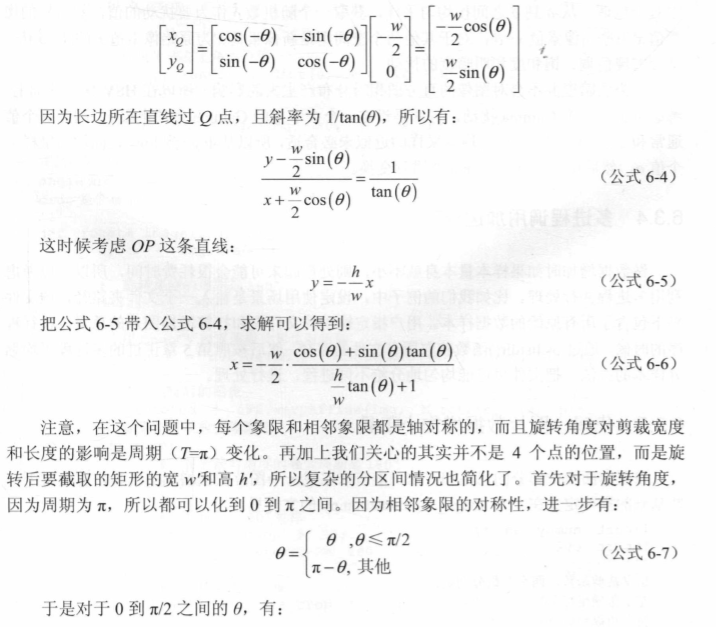
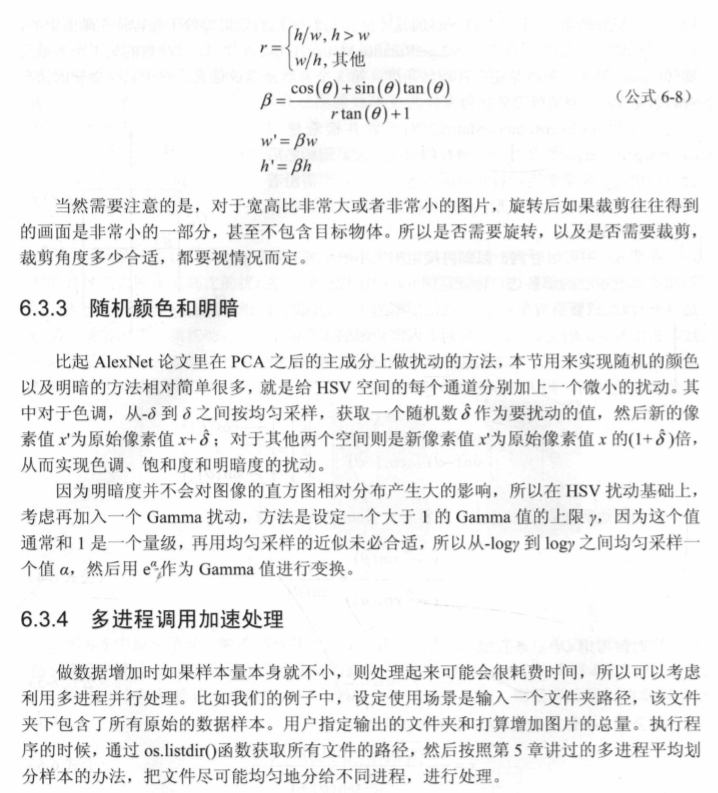
3.5 代码:图片数据增加小工具
按照前面 4 个部分的思路和方法,这节来实现这么一个图片数据增加小工具,首先对于一些基础的操作,我们定义在一个叫做 image_augmentation.py 的文件里:
import numpy as np
import cv2
def crop_image(img, x0, y0, w, h):
'''
定义裁剪函数,四个参数分别是:
左上角横坐标 x0
左上角纵坐标 y0
裁剪宽度 w
裁剪高度 h
'''
return img[y0:y0 + h, x0:x0 + w]
def random_crop(img, area_ratio, hw_vari):
'''
随机裁剪
area_ratio为裁剪画面占原画面的比例
hw_vari是扰动占原高宽比的比例范围
'''
h, w = img.shape[:2]
hw_delta = np.random.uniform(-hw_vari, hw_vari)
hw_mult = 1 + hw_delta
# 下标进行裁剪,宽高必须是正整数
w_crop = int(round(w * np.sqrt(area_ratio * hw_mult)))
# 裁剪宽度不可超过原图可裁剪宽度
if w_crop > w:
w_crop = w
h_crop = int(round(h * np.sqrt(area_ratio / hw_mult)))
if h_crop > h:
h_crop = h
# 随机生成左上角的位置
x0 = np.random.randint(0, w - w_crop + 1)
y0 = np.random.randint(0, h - h_crop + 1)
return crop_image(img, x0, y0, w_crop, h_crop)
def rotate_image(img, angle, crop):
'''
定义旋转函数:
angle是逆时针旋转的角度
crop是个布尔值,表明是否要裁剪去除黑边
'''
h, w = img.shape[:2]
# 旋转角度的周期是360°
angle %= 360
# 用OpenCV内置函数计算仿射矩阵
M_rotate = cv2.getRotationMatrix2D((w / 2, h / 2), angle, 1)
# 得到旋转后的图像
img_rotated = cv2.warpAffine(img, M_rotate, (w, h))
# 如果需要裁剪去除黑边
if crop:
# 对于裁剪角度的等效周期是180°
angle_crop = angle % 180
# 并且关于90°对称
if angle_crop > 90:
angle_crop = 180 - angle_crop
# 转化角度为弧度
theta = angle_crop * np.pi / 180.0
# 计算高宽比
hw_ratio = float(h) / float(w)
# 计算裁剪边长系数的分子项
tan_theta = np.tan(theta)
numerator = np.cos(theta) + np.sin(theta) * tan_theta
# 计算分母项中和宽高比相关的项
r = hw_ratio if h > w else 1 / hw_ratio
# 计算分母项
denominator = r * tan_theta + 1
# 计算最终的边长系数
crop_mult = numerator / denominator
# 得到裁剪区域
w_crop = int(round(crop_mult * w))
h_crop = int(round(crop_mult * h))
x0 = int((w - w_crop) / 2)
y0 = int((h - h_crop) / 2)
img_rotated = crop_image(img_rotated, x0, y0, w_crop, h_crop)
return img_rotated
def random_rotate(img, angle_vari, p_crop):
'''
随机旋转
angle_vari是旋转角度的范围[-angle_vari, angle_vari)
p_crop是要进行去黑边裁剪的比例
'''
angle = np.random.uniform(-angle_vari, angle_vari)
crop = False if np.random.random() > p_crop else True
return rotate_image(img, angle, crop)
def hsv_transform(img, hue_delta, sat_mult, val_mult):
'''
定义hsv变换函数:
hue_delta是色调变化比例
sat_delta是饱和度变化比例
val_delta是明度变化比例
'''
img_hsv = cv2.cvtColor(img, cv2.COLOR_BGR2HSV).astype(np.float)
img_hsv[:, :, 0] = (img_hsv[:, :, 0] + hue_delta) % 180
img_hsv[:, :, 1] *= sat_mult
img_hsv[:, :, 2] *= val_mult
img_hsv[img_hsv > 255] = 255
return cv2.cvtColor(np.round(img_hsv).astype(np.uint8), cv2.COLOR_HSV2BGR)
def random_hsv_transform(img, hue_vari, sat_vari, val_vari):
'''
随机hsv变换
hue_vari是色调变化比例的范围
sat_vari是饱和度变化比例的范围
val_vari是明度变化比例的范围
'''
hue_delta = np.random.randint(-hue_vari, hue_vari)
sat_mult = 1 + np.random.uniform(-sat_vari, sat_vari)
val_mult = 1 + np.random.uniform(-val_vari, val_vari)
return hsv_transform(img, hue_delta, sat_mult, val_mult)
def gamma_transform(img, gamma):
'''
定义gamma变换函数:
gamma就是Gamma
'''
gamma_table = [np.power(x / 255.0, gamma) * 255.0 for x in range(256)]
gamma_table = np.round(np.array(gamma_table)).astype(np.uint8)
return cv2.LUT(img, gamma_table)
def random_gamma_transform(img, gamma_vari):
'''
随机gamma变换
gamma_vari是Gamma变化的范围[1/gamma_vari, gamma_vari)
'''
log_gamma_vari = np.log(gamma_vari)
alpha = np.random.uniform(-log_gamma_vari, log_gamma_vari)
gamma = np.exp(alpha)
return gamma_transform(img, gamma)
调用这些函数需要通过一个主程序。这个主程序里首先定义三个子模块,定义一个函数 parse_arg() 通过 Python 的 argparse 模块定义了各种输入参数和默认值。需要注意的是这里用 argparse 来输入所有参数是因为参数总量并不是特别多,如果增加了更多的扰动方法,更合适的参数输入方式可能是通过一个配置文件。然后定义一个生成待处理图像列表的函数 generate_image_list(),根据输入中要增加图片的数量和并行进程的数目尽可能均匀地为每个进程生成了需要处理的任务列表。执行随机扰动的代码定义在 augment_images()中,这个函数是每个进程内进行实际处理的函数,执行顺序是镜像裁剪旋转 HSVGamma。需要注意的是镜像裁剪,因为只是个演示例子,这未必是一个合适的顺序。最后定义一个 main 函数进行调用,代码如下:
import os
import argparse
import random
import math
from multiprocessing import Process
from multiprocessing import cpu_count
import cv2
# 导入image_augmentation.py为一个可调用模块
import image_augmentation as ia
# 利用Python的argparse模块读取输入输出和各种扰动参数
def parse_args():
parser = argparse.ArgumentParser(
description='A Simple Image Data Augmentation Tool',
formatter_class=argparse.ArgumentDefaultsHelpFormatter)
parser.add_argument('input_dir', help='Directory containing images')
parser.add_argument('output_dir', help='Directory for augmented images')
parser.add_argument(
'num', help='Number of images to be augmented', type=int)
parser.add_argument(
'--num_procs',
help='Number of processes for paralleled augmentation',
type=int,
default=cpu_count())
parser.add_argument(
'--p_mirror', help='Ratio to mirror an image', type=float, default=0.5)
parser.add_argument(
'--p_crop',
help='Ratio to randomly crop an image',
type=float,
default=1.0)
parser.add_argument(
'--crop_size',
help='The ratio of cropped image size to original image size, in area',
type=float,
default=0.8)
parser.add_argument(
'--crop_hw_vari',
help='Variation of h/w ratio',
type=float,
default=0.1)
parser.add_argument(
'--p_rotate',
help='Ratio to randomly rotate an image',
type=float,
default=1.0)
parser.add_argument(
'--p_rotate_crop',
help='Ratio to crop out the empty part in a rotated image',
type=float,
default=1.0)
parser.add_argument(
'--rotate_angle_vari',
help='Variation range of rotate angle',
type=float,
default=10.0)
parser.add_argument(
'--p_hsv',
help='Ratio to randomly change gamma of an image',
type=float,
default=1.0)
parser.add_argument(
'--hue_vari', help='Variation of hue', type=int, default=10)
parser.add_argument(
'--sat_vari', help='Variation of saturation', type=float, default=0.1)
parser.add_argument(
'--val_vari', help='Variation of value', type=float, default=0.1)
parser.add_argument(
'--p_gamma',
help='Ratio to randomly change gamma of an image',
type=float,
default=1.0)
parser.add_argument(
'--gamma_vari', help='Variation of gamma', type=float, default=2.0)
args = parser.parse_args()
args.input_dir = args.input_dir.rstrip('/')
args.output_dir = args.output_dir.rstrip('/')
return args
def generate_image_list(args):
'''
根据进程数和要增加的目标图片数,
生成每个进程要处理的文件列表和每个文件要增加的数目
'''
# 获取所有文件名和文件总数
filenames = os.listdir(args.input_dir)
num_imgs = len(filenames)
# 计算平均处理的数目并向下取整
num_ave_aug = int(math.floor(args.num / num_imgs))
# 剩下的部分不足平均分配到每一个文件,所以做成一个随机幸运列表
# 对于幸运的文件就多增加一个,凑够指定的数目
rem = args.num - num_ave_aug * num_imgs
lucky_seq = [True] * rem + [False] * (num_imgs - rem)
random.shuffle(lucky_seq)
# 根据平均分配和幸运表策略,
# 生成每个文件的全路径和对应要增加的数目并放到一个list里
img_list = [(os.sep.join([args.input_dir, filename]), num_ave_aug + 1
if lucky else num_ave_aug)
for filename, lucky in zip(filenames, lucky_seq)]
# 文件可能大小不一,处理时间也不一样,
# 所以随机打乱,尽可能保证处理时间均匀
random.shuffle(img_list)
# 生成每个进程的文件列表,
# 尽可能均匀地划分每个进程要处理的数目
length = float(num_imgs) / float(args.num_procs)
indices = [int(round(i * length)) for i in range(args.num_procs + 1)]
return [img_list[indices[i]:indices[i + 1]] for i in range(args.num_procs)]
# 每个进程内调用图像处理函数进行扰动的函数
def augment_images(filelist, args):
# 遍历所有列表内的文件
for filepath, n in filelist:
img = cv2.imread(filepath)
filename = filepath.split(os.sep)[-1]
dot_pos = filename.rfind('.')
# 获取文件名和后缀名
imgname = filename[:dot_pos]
ext = filename[dot_pos:]
print('Augmenting {} ...'.format(filename))
for i in range(n):
img_varied = img.copy()
# 扰动后文件名的前缀
varied_imgname = '{}_{:0>3d}_'.format(imgname, i)
# 按照比例随机对图像进行镜像
if random.random() < args.p_mirror:
# 利用numpy.fliplr(img_varied)也能实现
img_varied = cv2.flip(img_varied, 1)
varied_imgname += 'm'
# 按照比例随机对图像进行裁剪
if random.random() < args.p_crop:
img_varied = ia.random_crop(img_varied, args.crop_size,
args.crop_hw_vari)
varied_imgname += 'c'
# 按照比例随机对图像进行旋转
if random.random() < args.p_rotate:
img_varied = ia.random_rotate(
img_varied, args.rotate_angle_vari, args.p_rotate_crop)
varied_imgname += 'r'
# 按照比例随机对图像进行HSV扰动
if random.random() < args.p_hsv:
img_varied = ia.random_hsv_transform(
img_varied, args.hue_vari, args.sat_vari, args.val_vari)
varied_imgname += 'h'
# 按照比例随机对图像进行Gamma扰动
if random.random() < args.p_gamma:
img_varied = ia.random_gamma_transform(img_varied,
args.gamma_vari)
varied_imgname += 'g'
# 生成扰动后的文件名并保存在指定的路径
output_filepath = os.sep.join(
[args.output_dir, '{}{}'.format(varied_imgname, ext)])
cv2.imwrite(output_filepath, img_varied)
# 主函数
def main():
# 获取输入输出和变换选项
args = parse_args()
params_str = str(args)[10:-1]
# 如果输出文件夹不存在,则建立文件夹
if not os.path.exists(args.output_dir):
os.mkdir(args.output_dir)
print('Starting image data augmentation for {}\n'
'with\n{}\n'.format(args.input_dir, params_str))
# 生成每个进程要处理的列表
sublists = generate_image_list(args)
# 创建进程
processes = [
Process(target=augment_images, args=(
x,
args,
)) for x in sublists
]
# 并行多进程处理
for p in processes:
p.start()
for p in processes:
p.join()
print('\nDone!')
if __name__ == '__main__':
main()
把这段代码保存为 run_augmentation.py,然后在命令行输入:
>>> python run_augmentation.py -h
或者
>>> python run_augmentation.py --help
就能看到脚本的使用方法,每个参数的含义,还有默认值。接下里来执行一个图片增加任务:
>>> python run_augmentation.py imagenet_samples more_samples 1000 --rotate_angle_vari 180 --p_rotate_crop 0.5
其中 imagenet_samples 为一些从 imagenet 图片 url 中随机下载的一些图片,--rotate_angle_vari 设为 180 方便测试全方向的旋转,--p_rotate_crop 设置为 0.5,让旋转裁剪对一半图片生效。扰动增加后的 \(1\,000\) 张图片在 more_samples 文件夹下。
4 用 OpenCV 实现数据标注小工具
除了对图像的处理,OpenCV 的图形用户界面(Graphical User Interface, GUI)和绘图等相关功能也是很有用的功能,无论是可视化,图像调试还是我们这节要实现的标注任务,都可以有所帮助。这节先介绍OpenCV窗口的最基本使用和交互,然后基于这些基础和之前的知识实现一个用于物体检测任务标注的小工具。
4.1 OpenCV 窗口循环
OpenCV 显示一幅图片的函数是 cv2.imshow(),第一个参数是显示图片的窗口名称,第二个参数是图片的 array。不过如果直接执行这个函数的话,什么都不会发生,因为这个函数得配合 cv2.waitKey() 一起使用。cv2.waitKey() 指定当前的窗口显示要持续的毫秒数,比如 cv2.waitKey(1000) 就是显示一秒,然后窗口就关闭了。比较特殊的是 cv2.waitKey(0),并不是显示 \(0\) 毫秒的意思,而是一直显示,直到有键盘上的按键被按下,或者鼠标点击了窗口的小叉子才关闭。cv2.waitKey() 的默认参数就是 0,所以对于图像展示的场景,cv2.waitKey() 或者 cv2.waitKey(0) 是最常用的:
import cv2
img = cv2.imread('Aitutaki.png')
cv2.imshow('Honeymoon Island', img)
cv2.waitKey()
cv2.waitKey() 参数不为零的时候则可以和循环结合产生动态画面,比如在 2.4 的延时小例子中,我们把延时摄影保存下来的所有图像放到一个叫做 frames 的文件夹下。下面代码从 frames 的文件夹下读取所有图片并以 \(24\) 的帧率在窗口中显示成动画:
import os
from itertools import cycle
import cv2
# 列出frames文件夹下的所有图片
filenames = os.listdir('frames')
# 通过itertools.cycle生成一个无限循环的迭代器,每次迭代都输出下一张图像对象
img_iter = cycle([cv2.imread(os.sep.join(['frames', x])) for x in filenames])
key = 0
while key & 0xFF != 27:
cv2.imshow('Animation', next(img_iter))
key = cv2.waitKey(42)
在这个例子中我们采用了 Python 的 itertools 模块中的 cycle 函数,这个函数可以把一个可遍历结构编程一个无限循环的迭代器。另外从这个例子中我们还发现,cv2.waitKey() 返回的就是键盘上出发的按键。对于字母就是 ascii 码,特殊按键比如上下左右等,则对应特殊的值,其实这就是键盘事件的最基本用法。
4.2 鼠标和键盘事件
因为 GUI 总是交互的,所以鼠标和键盘事件基本使用必不可少,上节已经提到了 cv2.waitKey() 就是获取键盘消息的最基本方法。比如下面这段循环代码就能够获取键盘上按下的按键,并在终端输出:
while key != 27:
cv2.imshow('Honeymoon Island', img)
key = cv2.waitKey()
# 如果获取的键值小于256则作为ascii码输出对应字符,否则直接输出值
msg = '{} is pressed'.format(chr(key) if key < 256 else key)
print(msg)
通过这个程序我们能获取一些常用特殊按键的值,比如在笔者用的机器上,四个方向的按键和删除键对应的值如下:
- 上(\(\uparrow\)):65362
- 下(\(\downarrow\)):65364
- 左(\(\leftarrow\)):65361
- 右(\(\rightarrow\)):65363
- 删除(Delete):65535
需要注意的是在不同的操作系统里这些值可能是不一样的。鼠标事件比起键盘事件稍微复杂一点点,需要定义一个回调函数,然后把回调函数和一个指定名称的窗口绑定,这样只要鼠标位于画面区域内的事件就都能捕捉到。把下面这段代码插入到上段代码的 while 之前,就能获取当前鼠标的位置和动作并输出:
# 定义鼠标事件回调函数
def on_mouse(event, x, y, flags, param):
# 鼠标左键按下,抬起,双击
if event == cv2.EVENT_LBUTTONDOWN:
print('Left button down at ({}, {})'.format(x, y))
elif event == cv2.EVENT_LBUTTONUP:
print('Left button up at ({}, {})'.format(x, y))
elif event == cv2.EVENT_LBUTTONDBLCLK:
print('Left button double clicked at ({}, {})'.format(x, y))
# 鼠标右键按下,抬起,双击
elif event == cv2.EVENT_RBUTTONDOWN:
print('Right button down at ({}, {})'.format(x, y))
elif event == cv2.EVENT_RBUTTONUP:
print('Right button up at ({}, {})'.format(x, y))
elif event == cv2.EVENT_RBUTTONDBLCLK:
print('Right button double clicked at ({}, {})'.format(x, y))
# 鼠标中/滚轮键(如果有的话)按下,抬起,双击
elif event == cv2.EVENT_MBUTTONDOWN:
print('Middle button down at ({}, {})'.format(x, y))
elif event == cv2.EVENT_MBUTTONUP:
print('Middle button up at ({}, {})'.format(x, y))
elif event == cv2.EVENT_MBUTTONDBLCLK:
print('Middle button double clicked at ({}, {})'.format(x, y))
# 鼠标移动
elif event == cv2.EVENT_MOUSEMOVE:
print('Moving at ({}, {})'.format(x, y))
# 为指定的窗口绑定自定义的回调函数
cv2.namedWindow('Honeymoon Island')
cv2.setMouseCallback('Honeymoon Island', on_mouse)
4.3 代码:物体检测标注的小工具
基于上面两小节的基本使用,就能和 OpenCV 的基本绘图功能就能实现一个超级简单的物体框标注小工具了。基本思路是对要标注的图像建立一个窗口循环,然后每次循环的时候对图像进行一次拷贝。鼠标在画面上画框的操作,以及已经画好的框的相关信息在全局变量中保存,并且在每个循环中根据这些信息,在拷贝的图像上再画一遍,然后显示这份拷贝的图像。
基于这种实现思路,使用上我们采用一个尽量简化的设计:
- 输入是一个文件夹,下面包含了所有要标注物体框的图片。如果图片中标注了物体,则生成一个相同名称加额外后缀名的文件保存标注信息。
- 标注的方式是按下鼠标左键选择物体框的左上角,松开鼠标左键选择物体框的右下角,鼠标右键删除上一个标注好的物体框。所有待标注物体的类别,和标注框颜色由用户自定义,如果没有定义则默认只标注一种物体,定义该物体名称叫“Object”。
- 方向键的 \(\leftarrow\) 和 \(\rightarrow\) 用来遍历图片,\(\uparrow\) 和 \(\downarrow\) 用来选择当前要标注的物体,
Delete键删除一张图片和对应的标注信息。
每张图片的标注信息,以及自定义标注物体和颜色的信息,用一个元组表示,第一个元素是物体名字,第二个元素是代表 BGR 颜色的 tuple 或者是代表标注框坐标的元组。对于这种并不复杂复杂的数据结构,我们直接利用 Python 的 repr() 函数,把数据结构保存成机器可读的字符串放到文件里,读取的时候用 eval() 函数就能直接获得数据。这样的方便之处在于不需要单独写个格式解析器。如果需要可以在此基础上再编写一个转换工具就能够转换成常见的 Pascal VOC 的标注格式或是其他的自定义格式。
在这些思路和设计下,我们定义标注信息文件的格式的例子如下:
('Hill', ((221, 163), (741, 291)))
('Horse', ((465, 430), (613, 570)))
元组中第一项是物体名称,第二项是标注框左上角和右下角的坐标。这里之所以不把标注信息的数据直接用 pickle 保存,是因为数据本身不会很复杂,直接保存还有更好的可读性。自定义标注物体和对应标注框颜色的格式也类似,不过更简单些,因为括号可以不写,具体如下:
'Horse', (255, 255, 0)
'Hill', (0, 255, 255)
'DiaoSi', (0, 0, 255)
第一项是物体名称,第二项是物体框的颜色。使用的时候把自己定义好的内容放到一个文本里,然后保存成和待标注文件夹同名,后缀名为 labels 的文件。比如我们在一个叫 samples 的文件夹下放上一些草原的照片,然后自定义一个 samples.labels 的文本文件。把上段代码的内容放进去,就定义了小山头的框为黄色,骏马的框为青色,以及红色的屌丝。基于以上,标注小工具的代码如下:
import os
import cv2
# tkinter是Python内置的简单GUI库,实现一些比如打开文件夹,确认删除等操作十分方便
from tkinter.filedialog import askdirectory
from tkinter.messagebox import askyesno
# 定义标注窗口的默认名称
WINDOW_NAME = 'Simple Bounding Box Labeling Tool'
# 定义画面刷新的大概帧率(是否能达到取决于电脑性能)
FPS = 24
# 定义支持的图像格式
SUPPOTED_FORMATS = ['jpg', 'jpeg', 'png']
# 定义默认物体框的名字为Object,颜色蓝色,当没有用户自定义物体时用默认物体
DEFAULT_COLOR = {'Object': (255, 0, 0)}
# 定义灰色,用于信息显示的背景和未定义物体框的显示
COLOR_GRAY = (192, 192, 192)
# 在图像下方多出BAR_HEIGHT这么多像素的区域用于显示文件名和当前标注物体等信息
BAR_HEIGHT = 16
# 上下左右,ESC及删除键对应的cv.waitKey()的返回值
# 注意这个值根据操作系统不同有不同,可以通过6.4.2中的代码获取
KEY_UP = 65362
KEY_DOWN = 65364
KEY_LEFT = 65361
KEY_RIGHT = 65363
KEY_ESC = 27
KEY_DELETE = 65535
# 空键用于默认循环
KEY_EMPTY = 0
get_bbox_name = '{}.bbox'.format
# 定义物体框标注工具类
class SimpleBBoxLabeling:
def __init__(self, data_dir, fps=FPS, window_name=None):
self._data_dir = data_dir
self.fps = fps
self.window_name = window_name if window_name else WINDOW_NAME
# pt0是正在画的左上角坐标,pt1是鼠标所在坐标
self._pt0 = None
self._pt1 = None
# 表明当前是否正在画框的状态标记
self._drawing = False
# 当前标注物体的名称
self._cur_label = None
# 当前图像对应的所有已标注框
self._bboxes = []
# 如果有用户自定义的标注信息则读取,否则用默认的物体和颜色
label_path = '{}.labels'.format(self._data_dir)
self.label_colors = DEFAULT_COLOR if not os.path.exists(
label_path) else self.load_labels(label_path)
# 获取已经标注的文件列表和还未标注的文件列表
imagefiles = [
x for x in os.listdir(self._data_dir)
if x[x.rfind('.') + 1:].lower() in SUPPOTED_FORMATS
]
labeled = [x for x in imagefiles if os.path.exists(get_bbox_name(x))]
to_be_labeled = [x for x in imagefiles if x not in labeled]
# 每次打开一个文件夹,都自动从还未标注的第一张开始
self._filelist = labeled + to_be_labeled
self._index = len(labeled)
if self._index > len(self._filelist) - 1:
self._index = len(self._filelist) - 1
# 鼠标回调函数
def _mouse_ops(self, event, x, y, flags, param):
# 按下左键时,坐标为左上角,同时表明开始画框,改变drawing标记为True
if event == cv2.EVENT_LBUTTONDOWN:
self._drawing = True
self._pt0 = (x, y)
# 左键抬起,表明当前框画完了,坐标记为右下角,并保存,同时改变drawing标记为False
elif event == cv2.EVENT_LBUTTONUP:
self._drawing = False
self._pt1 = (x, y)
self._bboxes.append((self._cur_label, (self._pt0, self._pt1)))
# 实时更新右下角坐标方便画框
elif event == cv2.EVENT_MOUSEMOVE:
self._pt1 = (x, y)
# 鼠标右键删除最近画好的框
elif event == cv2.EVENT_RBUTTONUP:
if self._bboxes:
self._bboxes.pop()
# 清除所有标注框和当前状态
def _clean_bbox(self):
self._pt0 = None
self._pt1 = None
self._drawing = False
self._bboxes = []
# 画标注框和当前信息的函数
def _draw_bbox(self, img):
# 在图像下方多出BAR_HEIGHT这么多像素的区域用于显示文件名和当前标注物体等信息
h, w = img.shape[:2]
canvas = cv2.copyMakeBorder(
img, 0, BAR_HEIGHT, 0, 0, cv2.BORDER_CONSTANT, value=COLOR_GRAY)
# 正在标注的物体信息,如果鼠标左键已经按下,则显示两个点坐标,否则显示当前待标注物体的名称
label_msg = '{}: {}, {}'.format(self._cur_label, self._pt0, self._pt1) \
if self._drawing \
else 'Current label: {}'.format(self._cur_label)
# 显示当前文件名,文件个数信息
msg = '{}/{}: {} | {}'.format(self._index + 1, len(self._filelist),
self._filelist[self._index], label_msg)
cv2.putText(canvas, msg, (1, h + 12), cv2.FONT_HERSHEY_SIMPLEX, 0.5,
(0, 0, 0), 1)
# 画出已经标好的框和对应名字
for label, (bpt0, bpt1) in self._bboxes:
label_color = self.label_colors[
label] if label in self.label_colors else COLOR_GRAY
cv2.rectangle(canvas, bpt0, bpt1, label_color, thickness=2)
cv2.putText(canvas, label, (bpt0[0] + 3, bpt0[1] + 15),
cv2.FONT_HERSHEY_SIMPLEX, 0.5, label_color, 2)
# 画正在标注的框和对应名字
if self._drawing:
label_color = self.label_colors[
self.
_cur_label] if self._cur_label in self.label_colors else COLOR_GRAY
if self._pt1[0] >= self._pt0[0] and self._pt1[1] >= self._pt0[1]:
cv2.rectangle(
canvas, self._pt0, self._pt1, label_color, thickness=2)
cv2.putText(canvas, self._cur_label,
(self._pt0[0] + 3, self._pt0[1] + 15),
cv2.FONT_HERSHEY_SIMPLEX, 0.5, label_color, 2)
return canvas
# 利用repr()导出标注框数据到文件
@staticmethod
def export_bbox(filepath, bboxes):
if bboxes:
with open(filepath, 'w') as f:
for bbox in bboxes:
line = repr(bbox) + '\n'
f.write(line)
elif os.path.exists(filepath):
os.remove(filepath)
# 利用eval()读取标注框字符串到数据
@staticmethod
def load_bbox(filepath):
bboxes = []
with open(filepath, 'r') as f:
line = f.readline().rstrip()
while line:
bboxes.append(eval(line))
line = f.readline().rstrip()
return bboxes
# 利用eval()读取物体及对应颜色信息到数据
@staticmethod
def load_labels(filepath):
label_colors = {}
with open(filepath, 'r') as f:
line = f.readline().rstrip()
while line:
label, color = eval(line)
label_colors[label] = color
line = f.readline().rstrip()
return label_colors
# 读取图像文件和对应标注框信息(如果有的话)
@staticmethod
def load_sample(filepath):
img = cv2.imread(filepath)
bbox_filepath = get_bbox_name(filepath)
bboxes = []
if os.path.exists(bbox_filepath):
bboxes = SimpleBBoxLabeling.load_bbox(bbox_filepath)
return img, bboxes
# 导出当前标注框信息并清空
def _export_n_clean_bbox(self):
bbox_filepath = os.sep.join(
[self._data_dir,
get_bbox_name(self._filelist[self._index])])
self.export_bbox(bbox_filepath, self._bboxes)
self._clean_bbox()
# 删除当前样本和对应的标注框信息
def _delete_current_sample(self):
filename = self._filelist[self._index]
filepath = os.sep.join([self._data_dir, filename])
if os.path.exists(filepath):
os.remove(filepath)
filepath = get_bbox_name(filepath)
if os.path.exists(filepath):
os.remove(filepath)
self._filelist.pop(self._index)
print('{} is deleted!'.format(filename))
# 开始OpenCV窗口循环的方法,定义了程序的主逻辑
def start(self):
# 之前标注的文件名,用于程序判断是否需要执行一次图像读取
last_filename = ''
# 标注物体在列表中的下标
label_index = 0
# 所有标注物体名称的列表
labels = self.label_colors.keys()
# 待标注物体的种类数
n_labels = len(labels)
# 定义窗口和鼠标回调
cv2.namedWindow(self.window_name)
cv2.setMouseCallback(self.window_name, self._mouse_ops)
key = KEY_EMPTY
# 定义每次循环的持续时间
delay = int(1000 / FPS)
# 只要没有按下Esc键,就持续循环
while key != KEY_ESC:
# 上下键用于选择当前标注物体
if key == KEY_UP:
if label_index == 0:
pass
else:
label_index -= 1
elif key == KEY_DOWN:
if label_index == n_labels - 1:
pass
else:
label_index += 1
# 左右键切换当前标注的图片
elif key == KEY_LEFT:
# 已经到了第一张图片的话就不需要清空上一张
if self._index > 0:
self._export_n_clean_bbox()
self._index -= 1
if self._index < 0:
self._index = 0
elif key == KEY_RIGHT:
# 已经到了最后一张图片的话就不需要清空上一张
if self._index < len(self._filelist) - 1:
self._export_n_clean_bbox()
self._index += 1
if self._index > len(self._filelist) - 1:
self._index = len(self._filelist) - 1
# 删除当前图片和对应标注信息
elif key == KEY_DELETE:
if askyesno('Delete Sample', 'Are you sure?'):
self._delete_current_sample()
key = KEY_EMPTY
continue
# 如果键盘操作执行了换图片,则重新读取,更新图片
filename = self._filelist[self._index]
if filename != last_filename:
filepath = os.sep.join([self._data_dir, filename])
img, self._bboxes = self.load_sample(filepath)
# 更新当前标注物体名称
self._cur_label = labels[label_index]
# 把标注和相关信息画在图片上并显示指定的时间
canvas = self._draw_bbox(img)
cv2.imshow(self.window_name, canvas)
key = cv2.waitKey(delay)
# 当前文件名就是下次循环的老文件名
last_filename = filename
print('Finished!')
cv2.destroyAllWindows()
# 如果退出程序,需要对当前进行保存
self.export_bbox(
os.sep.join([self._data_dir,
get_bbox_name(filename)]), self._bboxes)
print('Labels updated!')
if __name__ == '__main__':
dir_with_images = askdirectory(title='Where are the images?')
labeling_task = SimpleBBoxLabeling(dir_with_images)
labeling_task.start()
需要注意的是几个比较通用且独立的方法前加上了一句 @staticmethod,表明是个静态方法。执行这个程序,并选择 samples 文件夹。
OpenCV 基础笔记的更多相关文章
- opencv基础笔记(1)
为了细致掌握程明明CVPR 2014 oral文章:BING: Binarized Normed Gradients for Objectness Estimation at 300fps的代码,的好 ...
- opencv学习笔记(三)基本数据类型
opencv学习笔记(三)基本数据类型 类:DataType 将C++数据类型转换为对应的opencv数据类型 OpenCV原始数据类型的特征模版.OpenCV的原始数据类型包括unsigned ch ...
- paper 93:OpenCV学习笔记大集锦
整理了我所了解的有关OpenCV的学习笔记.原理分析.使用例程等相关的博文.排序不分先后,随机整理的.如果有好的资源,也欢迎介绍和分享. 1:OpenCV学习笔记 作者:CSDN数量:55篇博文网址: ...
- (转) OpenCV学习笔记大集锦 与 图像视觉博客资源2之MIT斯坦福CMU
首页 视界智尚 算法技术 每日技术 来打我呀 注册 OpenCV学习笔记大集锦 整理了我所了解的有关OpenCV的学习笔记.原理分析.使用例程等相关的博文.排序不分先后,随机整理的 ...
- OpenCV学习笔记(27)KAZE 算法原理与源码分析(一)非线性扩散滤波
http://blog.csdn.net/chenyusiyuan/article/details/8710462 OpenCV学习笔记(27)KAZE 算法原理与源码分析(一)非线性扩散滤波 201 ...
- OpenCV 学习笔记 02 使用opencv处理图像
1 不同色彩空间的转换 opencv 中有数百种关于不同色彩空间的转换方法,但常用的有三种色彩空间:灰度.BRG.HSV(Hue-Saturation-Value) 灰度 - 灰度色彩空间是通过去除彩 ...
- opencv 学习笔记集锦
整理了我所了解的有关OpenCV的学习笔记.原理分析.使用例程等相关的博文.排序不分先后,随机整理的.如果有好的资源,也欢迎介绍和分享. 1:OpenCV学习笔记 作者:CSDN数量:55篇博文网址: ...
- OpenCV学习笔记 笔记汇总
转载来源:https://www.cnblogs.com/tonyc/p/6407318.html 今后开始学习OpenCV 1:OpenCV学习笔记 作者:CSDN数量:55篇博文网址:http ...
- OpenCV开发笔记(六十五):红胖子8分钟带你深入了解ORB特征点(图文并茂+浅显易懂+程序源码)
若该文为原创文章,未经允许不得转载原博主博客地址:https://blog.csdn.net/qq21497936原博主博客导航:https://blog.csdn.net/qq21497936/ar ...
随机推荐
- Java 多线程实现
第一种方式 package demo3; public class Threddemo { public static void main(String[] args) { MyThred mt = ...
- spring boot使用自定义配置的线程池执行Async异步任务
一.增加配置属性类 package com.chhliu.springboot.async.configuration; import org.springframework.boot.context ...
- #import 指令
[#import 指令] #import指令用于从一个类型库中结合信息.该类型库的内容被转换为C++类,主要用于描述COM界面. 语法 #import "文件名" [属性] #im ...
- java反射三种获得类类型的方法
public class Test { public static void main(String[] args) { Test t=new Test();//所有的类都是Class类的实例(类类型 ...
- Spring Aop、拦截器、过滤器的区别
Filter过滤器:拦截web访问url地址.Interceptor拦截器:拦截以 .action结尾的url,拦截Action的访问.Spring AOP拦截器:只能拦截Spring管理Bean的访 ...
- CSV转excel方法
步骤一:新建excel文件,数据—>自文本,导入文件 步骤二:选择分隔符,下一步 步骤三:勾选分隔符符合,下一步 步骤四:直接下一步,可在预览里看到格式 步骤五:点击确定,等待数据导入
- 44、File类简介
使用File类创建文件夹 File类在java.io包下,看名字应该可以猜到,这个类是跟文件夹操作有关,下面使用File类中的方法在硬盘中创建文件夹. package com.sutaoyu.file ...
- 8、String练习题
String练习 1.字符串反转,例如将"abc"变成"cba" 2.统计一个字符串里面另一个字符串出现的次数,例如统计"monkey" ...
- Linux信息搜集
## 1.取证工具 - LiME 内存获取工具 - volatility 内存分析工具 ## 2.机器信息收集 #sysinfo 16 # # 查看当前登录用户 who > who.txt # ...
- HaoZipC不是内部或外部命令
Win7专业版,32位,HaoZip V3.2 将安装命令下HaoZipC.exe,HaoZip.dll,lang\HaoZipLang_chs.dll三个文件拷贝到C:\Windows\System ...
